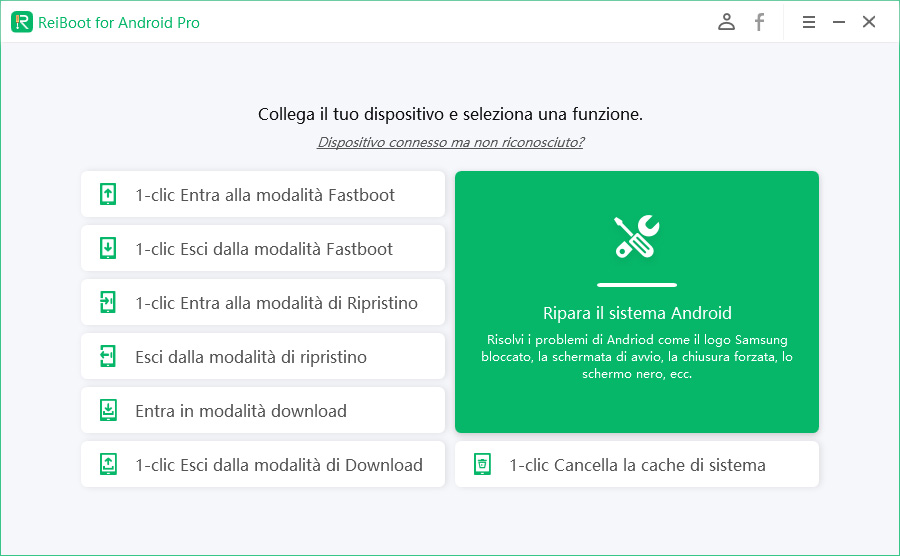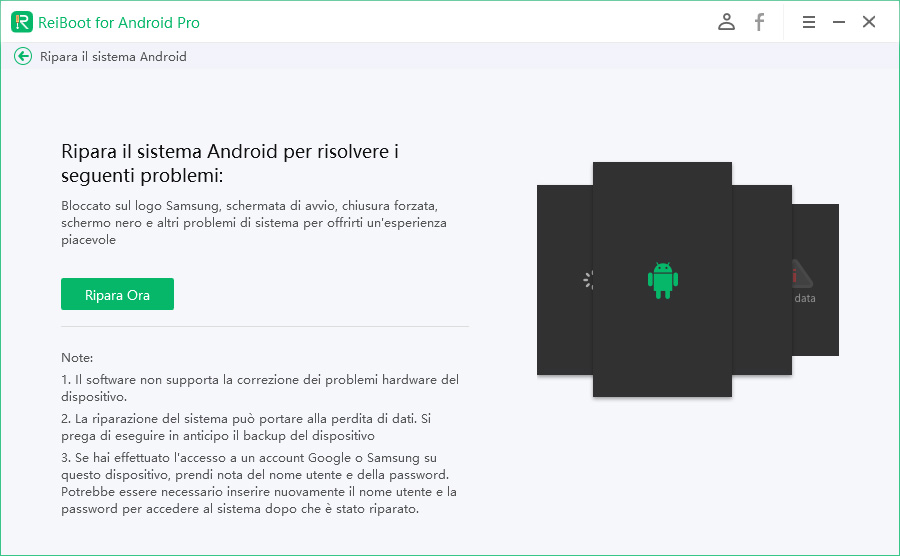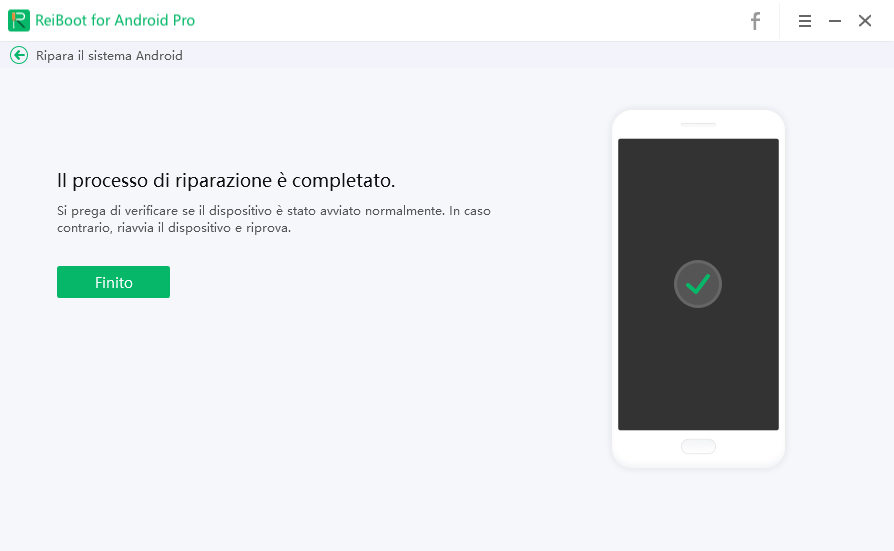Le opzioni sviluppatore android:come attivare e cosa fare
Le opzioni sviluppatore Android sono praticamente sconosciute alla maggioranza delle persone che possiedono uno smartphone o un tablet.
Queste impostazioni avanzate sono destinate, esattamente come dice la definizione, agli sviluppatori esperti. Tuttavia potrebbe essere utile scoprire di cosa si tratta, al fine di gestire in modo ottimale la memoria, risolvere bug, affrontare gli aggiornamenti di sistema, impostare le reti e molto altro.
- Parte 1:Opzioni sviluppatore Android: cosa sono?
- Paret 2:Come attivare le opzioni sviluppatore su Android?
- Paret 3:Come attivare opzioni sviluppatore Android con un clic
Parte 1:Opzioni sviluppatore Android: cosa sono?
Tra le impostazioni più nascoste c'è quella che serve ad attivare l'opzione sviluppatore di Android, che può comparire nel menu anche come "developer options" in lingua inglese.
Va evidenziato che, in molti casi, sono gli stessi produttori a rendere inaccessibili queste funzioni, per evitare che gli utenti agiscano in modo inappropriato.
È utile premettere, dunque, che l'integrità del dispositivo può essere messa a repentaglio, pertanto è sconsigliato procedere senza sapere cosa si sta facendo.
Entrando nel merito delle opzioni sviluppatore Android 12, si possono includere in tale insieme le funzioni avanzate per chi sviluppa app. Quando si acquista un telefono o un tablet, le funzioni dedicate agli sviluppatori sono nascoste e devono essere abilitate.
Come velocizzare Android: opzioni sviluppatore
Ma in cosa consiste precisamente l’opzione sviluppatore Android 13 e per le versioni precedenti?
Solo per citarne alcune, queste funzioni servono a:
- Mostrare la memoria RAM utilizzata dal dispositivo
- Gestire correttamente le segnalazioni di anomalie e bug
- Mantenere attivo il display senza farlo andare in standby
- Sbloccare l'OEM
- Abilitare i log per risolvere le criticità relative al Bluetooth
- Mostrare le app, i servizi e i processi in esecuzione
Per Android le opzioni sviluppatore includono anche altre funzioni, come quelle che si riferiscono al colore delle immagini, alla disattivazione degli aggiornamenti automatici durante il processo di avvio e alla modalità demo, con la quale è possibile visualizzare esclusivamente l'orologio e il livello di carica della batteria.
Paret 2:Come attivare le opzioni sviluppatore su Android?
Le opzioni sviluppatore Android 13 sono simili a quelle dei sistemi operativi del passato ma differiscono per alcune nuove funzionalità.
Le modifiche principali riguardano l'aggiunta di sezioni specificamente dedicate alla personalizzazione completa della schermata di blocco. In questa sezione, infatti, l'utente ha l'opportunità di scegliere gli stili dell'orologio, i colori di sfondo e altri elementi.
Un'ulteriore differenza rispetto alle opzioni sviluppatore Android 12 è identificabile nella versione 13, che consente di condividere parti dello schermo durante le chiamate video e per le riunioni, dimostrandosi particolarmente utile per la protezione della privacy.
Ci sono poi differenze minori, come l'impostazione del timeout per il debug USB e le informazioni più dettagliate riguardanti la batteria.
1.Come attivare opzioni sviluppatore su telefono Android?
Sapere come attivare le opzioni sviluppatore Android è utile per eseguire funzioni come il ripristino di dati eliminati inavvertitamente o il recupero delle configurazioni di sistema.
L'utente non dovrebbe intervenire, invece, su impostazioni che non conosce. Ma come sbloccare le opzioni sviluppatore Android dallo smartphone o dal tablet?
Generalmente è sufficiente toccare l'icona con l'immagine dell'ingranaggio che si trova nella schermata principale. Successivamente si accede alle informazioni sul telefono e si seleziona l'opzione "Numero build," facendo 7 tap su questa opzione.
Si dovrebbe poi vedere una notifica che conferma l'attivazione corretta delle impostazioni di sviluppo, con l'indicazione del numero di tocchi rimanenti per completare l'operazione.
Adesso non resta che recarsi in "Impostazioni" > "Sistema" > "Opzioni per gli sviluppatori".
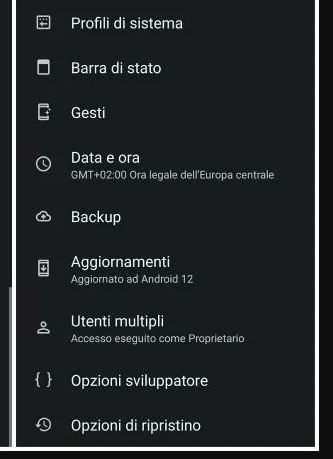
2.Come attivare opzioni sviluppatore su Samsung?
Tutti i brand di smartphone permettono di attivare le opzioni sviluppatore Android in modi analoghi? La risposta a questa domanda è no: ciascuna realtà offre metodologie diverse.
Le opzioni sviluppatore Android Samsung, ad esempio, sono identificabili nelle informazioni del dispositivo. Si possono sempre attivare eseguendo 7 tap su "Versione build" e inserendo il PIN. In alternativa, è possibile intervenire con la sequenza di sblocco premendo su "Continua" e abilitando queste funzioni.
La notifica rimane visibile nella parte inferiore del display e si può spostare la levetta su "Off" per disattivare la funzione.
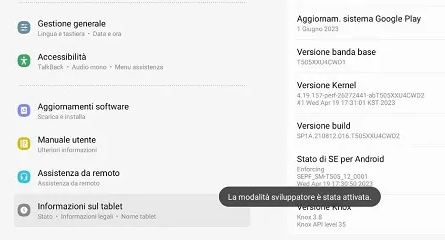
3.Come attivare opzioni sviluppatore su Xiaomi?
L'altra casa produttrice di cui bisogna occuparsi per avere una panoramica esaustiva è il terzo marchio più venduto al mondo nell'ambito della telefonia, subito dopo Apple e i dispositivi Samsung. Analizziamo quindi come attivare le opzioni sviluppatore Android su Xiaomi.
Anche in questo caso, è necessario recarsi nelle impostazioni di sistema, selezionare "Info sistema" e trovare la voce "Versione MIUI". Poi bisogna eseguire 7 tocchi sullo schermo. Nella parte inferiore del display dovrebbe apparire una notifica che conferma l'attivazione delle opzioni sviluppatore Android.
Ora, dalla schermata principale, è sufficiente premere su "Impostazioni aggiuntive", aprire il menu delle opzioni sviluppatore e disattivarle nuovamente una volta completato il lavoro. I passaggi sopra indicati sono validi anche per i dispositivi Huawei.
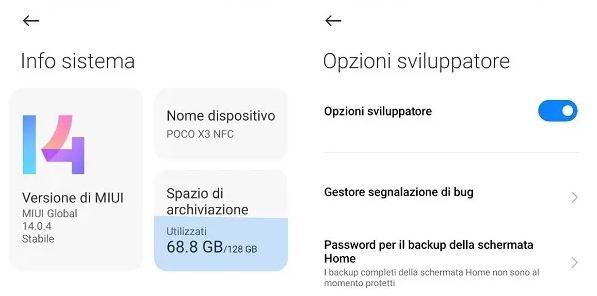
Paret 3:Come attivare opzioni sviluppatore Android con un clic
C'è un modo gratuito e molto semplice per velocizzare Android opzioni sviluppatore e per accedere a una vasta gamma di funzioni.
Con Tenorshare ReiBoot per Android , infatti, è possibile riparare il sistema intervenendo su oltre 50 problemi, tra cui:
- Arresto anomalo delle app
- Logo Samsung
- Schermo nero
Con un solo clic, quindi, è possibile cancellare la cache di sistema e ottimizzare completamente il dispositivo.
Come sbloccare opzioni sviluppatore Android con TenorshareReiBoot?
Innanzitutto, è sufficiente avviare la modalità "Fast Boot" e, con un solo clic, uscire quando il telefono risulta bloccato. Non è necessario utilizzare il metodo tradizionale della combinazione dei tasti, che spesso risulta complesso.
Tenorshare ReiBoot fornisce istruzioni passo-passo per accedere alle funzioni di download, anche note come modalità "Odin," disponibili su Huawei, Samsung e su tutti gli altri marchi.
È possibile risolvere situazioni come il blocco della schermata con il download in corso dopo gli aggiornamenti di sicurezza.
Questo strumento pulisce la cache di sistema, cancella le partizioni senza eliminare i dati, ripristina e aggiorna per correggere e velocizzare Android. In un solo clic, perciò, l'utente ha a disposizione opzioni di recupero e riparazione per oltre 600 dispositivi.
Cosa fare per risolvere i problemi di blocco Android?
Il problema di un dispositivo Xiaomi bloccato sul logo MIUI è molto diffuso. Per risolverlo, è possibile eseguire un riavvio forzato, cancellare la partizione della cache o aggiornare il firmware.
Con Tenorshare ReiBoot per Android le procedure sono ancora più facili e basta seguire questi passaggi:
-
Scaricare ReiBoot per Android sul PC

-
Selezionare l'impostazione "Ripara sistema Android" e fare clic sull'opzione "Ripara ora”

-
Scegliere le informazioni relative al marchio, al modello, al paese e all'operatore

-
Attendere che ReiBoot per Android scarichi il firmware

-
Fare clic su "Ripara ora" e attendere che il processo venga completato

A questo punto, dovrebbe arrivare una notifica attraverso un messaggio che conferma il completamento positivo della procedura.
Il telefono che rimaneva bloccato, dovrebbe essere dunque ripristinato in tutte le sue funzioni.
Conclusione
Le opzioni sviluppatore Android sono strumenti avanzati che molti utenti non conoscono. Attivandole si ha accesso ad alcune modifiche importanti, che tuttavia potrebbero influire negativamente sul funzionamento del dispositivo.
Per attivare le opzioni sviluppatore Android, è necessario seguire questi passaggi:
- Aprire il menu delle impostazioni
- Selezionare "Info sul telefono"
- Cercare la voce "Numero build"
- Toccare la voce "Numero build" 7 volte per attivare le opzioni sviluppatore
- Trovare il nuovo menu che si chiama, appunto, "Opzioni sviluppatore"
Con l'attivazione di questo menu, dunque, è possibile visualizzare la memoria RAM, mantenere il display attivo, gestire i bug e svolgere molte altre attività.
Procedere senza competenze è abbastanza rischioso, quindi il miglior suggerimento è ricorrere a uno strumento automatico.
Tenorshare ReiBoot per Android è un software di ultimissima generazione che offre modalità semplificate per risolvere una vasta gamma di problemi comuni, tra cui il logo Samsung, l'arresto anomalo delle app e lo schermo nero.
Con un solo clic, l'utente ha la possibilità di ottimizzare il dispositivo e riparare il sistema. Anziché agire tramite le opzioni sviluppatore Android, ReiBoot è una soluzione rapida, efficace e completamente risolutiva.
Esprimi la tua opinione
Esprimi la tua opinione
Crea il tuo commento per Tenorshare articoli
- Tenorshare 4uKey supporta come rimuovere la password per il tempo di utilizzo schermo iPhone o iPad senza perdita di dati.
- Novità Tenorshare: iAnyGo - Cambia la posizione GPS su iPhone/iPad/Android con un solo clic.
- Tenorshare 4MeKey: Rimuovere il blocco di attivazione di iCloud senza password/Apple ID.[Supporto iOS 16.7].

ReiBoot for Android
No.1 Strumento Gratis Per la Riparazione del Sistema Android
Sicuro, Facile e Veloce